Windows11でタスクマネージャを起動する方法 [OS]
今年10月にWindowz11が一般公開されて以来、私は一度も触っていない。
しかし情報収集は行っていて、いつ導入の必要性が生じても良いように準備はしている。
こうして収集している情報の中に、今日見つけた「タスクマネージャの起動方法」というのがあるので今回、記事のネタにしたい。
Windowz11ではタスクマネージャの起動方法が一部変更されている。
タスクマネージャをよく使う人は、タスクバーを右クリックして起動する事が普通だと思うが。
これがWindowz11で使えなくなったのだ。
もちろん私は今まで知らなくて、この記事で初めて知った。
Windows 11のタスクマネージャー最速起動方法を探る
https://pc.watch.impress.co.jp/docs/column/win11tec/1376875.html
記事の内容には、この件について出来るだけ簡単に起動する方法を模索する様子が書かれている。
模索する中で代替方法をいくつも候補として挙げて、これらをタスクバーを右クリックする場合と比較しているが、ほとんどがわずかな手間を惜しんで却下されていて、その理由も「うん、うん」と頷ける事ばかりだ。
まぁ中には「その程度でも“苦労”と言ってしまうのか」と疑問を感じる事もあるが・・・
記事ではそうした事を経て出した結論が「[Ctrl]+[Shift]+[ESC]のショートカットキーで起動する」、或いはノートパソコンでマルチタッチ対応のパッドが装備されていればジェスチャーに登録して使うというもの。
だが私はもっと簡単が方法があるだろ?と思う。
その方法とは、一つはデスクトップやタスクバーににショートカットを置く方法だ。
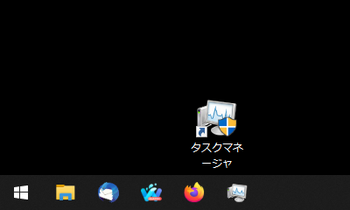
こんな感じでショートカットを置けば、ワンクリックでタスクマネージャを起動出来る。
追記:ショートカットの作り方を念のために記す。
1.デスクトップ上で右クリック → 新規作成 → ショートカット とクリック。
2.「項目の場所」に Taskmgr.exe と入力し、「次へ」をクリック。
3.ショートカットの名前を適当に付けて「完了」をクリックする。
以上。
また、ランチャーソフトを利用する方法もある。
私が愛用しているランチャーソフトは「Orchis(オルキス)」。
Orchis
https://forest.watch.impress.co.jp/library/software/orchis/
初期設定ではデスクトップ上をマウスの左クリック2回で起動出来て、開いたメニューにショートカットを登録して使えばマウスカーソルをタスクバーまで移動させる手間すらなくす事が出来る。
また、メニューの起動方法は変更出来るので、ヘルプなどを見て好みの方法があればそれに変更する事も出来る。
私は初期設定のままで問題ないので、デスクトップで左クリック2回の呼び出し方法を使って以下のような感じで使っている。(タスクマネージャのショートカットは今回の記事のために登録したもの)
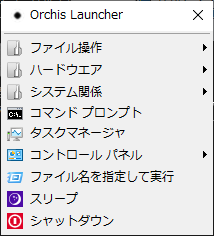
そんなワケで。
Windowz11をいつ導入するのか、まったく予定していないが。
いつか導入する時が来たら、Orchisのメニューにショートカットを登録して使おうかと思っている。
しかし情報収集は行っていて、いつ導入の必要性が生じても良いように準備はしている。
こうして収集している情報の中に、今日見つけた「タスクマネージャの起動方法」というのがあるので今回、記事のネタにしたい。
Windowz11ではタスクマネージャの起動方法が一部変更されている。
タスクマネージャをよく使う人は、タスクバーを右クリックして起動する事が普通だと思うが。
これがWindowz11で使えなくなったのだ。
もちろん私は今まで知らなくて、この記事で初めて知った。
Windows 11のタスクマネージャー最速起動方法を探る
https://pc.watch.impress.co.jp/docs/column/win11tec/1376875.html
記事の内容には、この件について出来るだけ簡単に起動する方法を模索する様子が書かれている。
模索する中で代替方法をいくつも候補として挙げて、これらをタスクバーを右クリックする場合と比較しているが、ほとんどがわずかな手間を惜しんで却下されていて、その理由も「うん、うん」と頷ける事ばかりだ。
まぁ中には「その程度でも“苦労”と言ってしまうのか」と疑問を感じる事もあるが・・・
記事ではそうした事を経て出した結論が「[Ctrl]+[Shift]+[ESC]のショートカットキーで起動する」、或いはノートパソコンでマルチタッチ対応のパッドが装備されていればジェスチャーに登録して使うというもの。
だが私はもっと簡単が方法があるだろ?と思う。
その方法とは、一つはデスクトップやタスクバーににショートカットを置く方法だ。
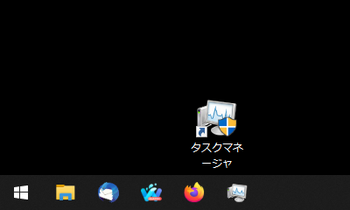
こんな感じでショートカットを置けば、ワンクリックでタスクマネージャを起動出来る。
追記:ショートカットの作り方を念のために記す。
1.デスクトップ上で右クリック → 新規作成 → ショートカット とクリック。
2.「項目の場所」に Taskmgr.exe と入力し、「次へ」をクリック。
3.ショートカットの名前を適当に付けて「完了」をクリックする。
以上。
また、ランチャーソフトを利用する方法もある。
私が愛用しているランチャーソフトは「Orchis(オルキス)」。
Orchis
https://forest.watch.impress.co.jp/library/software/orchis/
初期設定ではデスクトップ上をマウスの左クリック2回で起動出来て、開いたメニューにショートカットを登録して使えばマウスカーソルをタスクバーまで移動させる手間すらなくす事が出来る。
また、メニューの起動方法は変更出来るので、ヘルプなどを見て好みの方法があればそれに変更する事も出来る。
私は初期設定のままで問題ないので、デスクトップで左クリック2回の呼び出し方法を使って以下のような感じで使っている。(タスクマネージャのショートカットは今回の記事のために登録したもの)
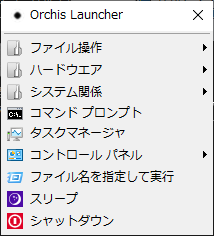
そんなワケで。
Windowz11をいつ導入するのか、まったく予定していないが。
いつか導入する時が来たら、Orchisのメニューにショートカットを登録して使おうかと思っている。



